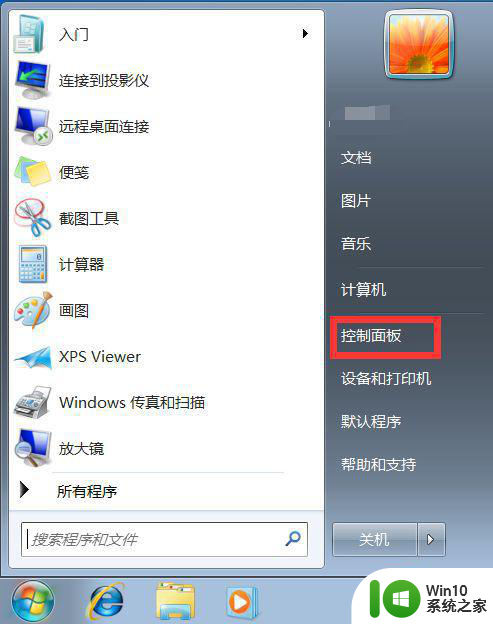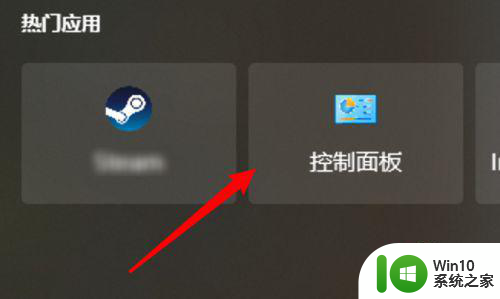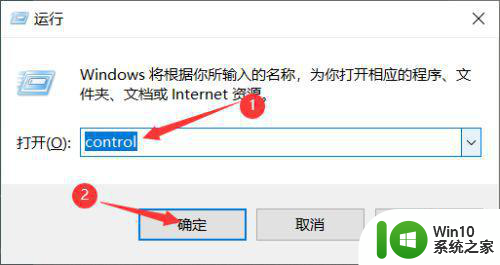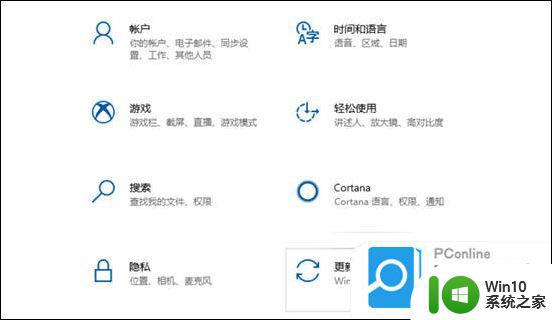笔记本win键被禁用怎样恢复 笔记本win键被禁用如何恢复
笔记本电脑的使用过程中,Windows键(也被称为开始键或Win键)是非常重要的一个功能键,它可以帮助我们快速启动应用程序、回到桌面等。然而,有时候由于各种原因,Win键可能被意外禁用,给用户的使用带来困扰。在这种情况下,如何恢复Win键的功能呢?接下来,小编将为您提供详细的解决方案,帮助您轻松解决Win键被禁用的问题,让您的笔记本电脑重新焕发生机。
具体方法:
1.如果win键失灵无法使用“win+R”运行,这时我们可以使用搜索功能。
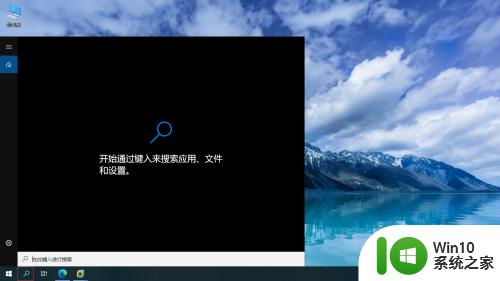
2.搜索出“gpedit.msc”点击“打开”。
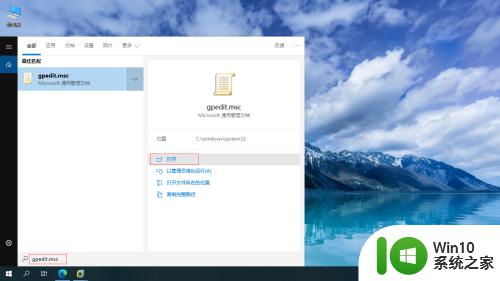
3.打开“本地组策略编辑器”打开“用户配置→管理模板→Windows组件”。
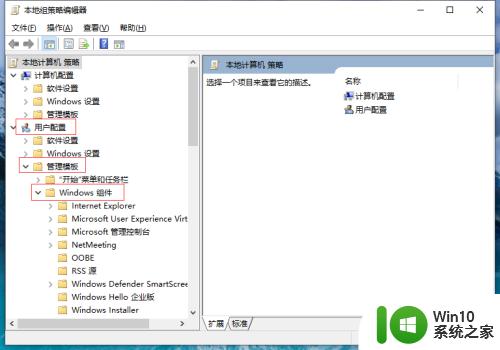
4.找到windows组件中的“文件资源管理器”下的“关闭windows键热键”。
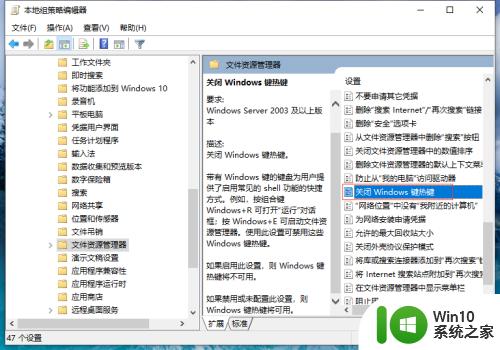
5.双击打开“关闭windows键热键”如果是“已启用”说明是造成win键失灵的原因。
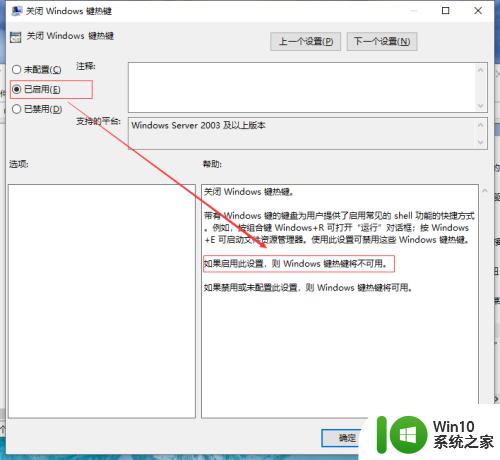
6.我们把它设置成“未配置或已禁用”点击“应用”-“确定”重启系统后生效。
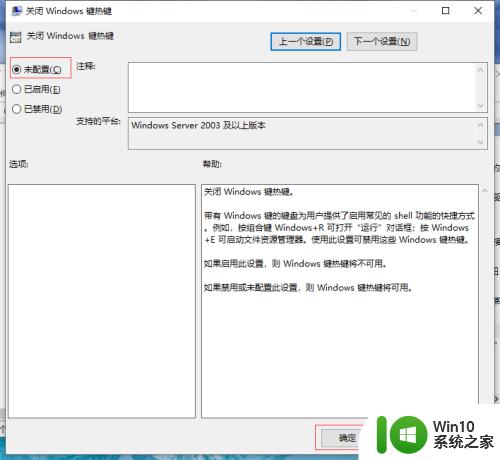
以上就是笔记本win键被禁用怎样恢复的全部内容,有遇到相同问题的用户可参考本文中介绍的步骤来进行修复,希望能够对大家有所帮助。